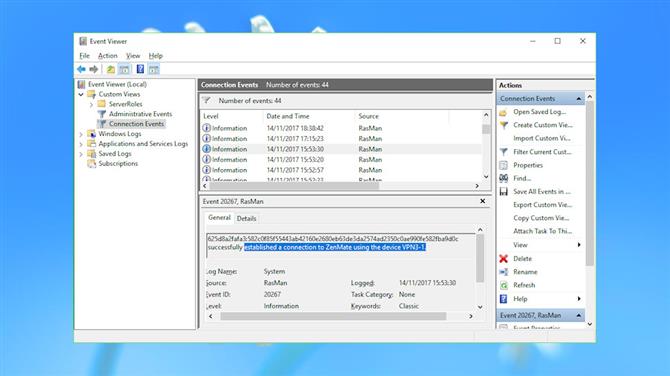
이벤트 로그
Windows 이벤트 로그는 일반적으로 PC 활동에 대한 자세한 정보를 기록하며 여기에는 VPN 세션에 대한 기본 세부 정보 (연결 및 연결 끊기 시간 및 액세스 한 VPN 서버)가 포함될 수 있습니다..
이는 기본 Windows VPN 프로토콜 (IKEv2, L2TP, PPTP, SSTP)에만 적용되며 대부분의 VPN 클라이언트가 사용하는 OpenVPN 연결에는 적용되지 않습니다. 새로운 Windows 이벤트가 이전 이벤트를 덮어 쓰기 때문에 며칠 후에 기록 된 모든 항목도 덮어 씁니다. 여전히 최대의 프라이버시를 유지하려는 경우 시스템에 기록되는 내용을 확인하는 것이 좋습니다..
이벤트 뷰어를 시작하십시오 (Win + R을 누르고 eventvwr.msc를 입력 한 후 Enter를 누르십시오)..
Windows 10에서 조치> 사용자 정의보기 작성을 클릭하십시오. 이벤트 로그 목록을 확장 한 다음 Windows 로그를 확장하고 응용 프로그램 및 시스템 상자를 확인하십시오..
이벤트 소스 목록을 펼치고 RasClient, Rasman 및 RasSstp 상자를 확인하십시오..
확인을 클릭하고 필터에 연결 이벤트 이름을 지정한 후 확인을 클릭하십시오..
이벤트 뷰어는 이제 왼쪽 분할 창의 사용자 정의보기 섹션에 연결 이벤트보기를 추가하고 RasMan, RasClient 및 RasSstp 소스의 모든 이벤트를 표시합니다.
이제 목록을 아래로 스크롤하여 각 이벤트의 세부 사항을보십시오.
세부 사항이 없습니까? 보기를 클릭하고 미리보기 창 옵션이 선택되어 있는지 확인하십시오.
어떤 경우에는 지난 며칠 동안 명명 된 VPN의 연결 및 연결 끊기 시간을 기록하는 RasMan 이벤트가 표시됩니다. 액세스중인 VPN 서버 이름을 포함하여 RasClient 이벤트가 더 진행될 수 있습니다..
이 문제가 중요합니까? 당신이 당신의 자신의 컴퓨터를 사용하고 있고, 아무도 다른 사람에게 접근 할 수 없다면, 아마도 그렇지 않을 것입니다. 그러나 최대한의 개인 정보를 찾고 있다면 응용 프로그램 및 시스템 로그를 마우스 오른쪽 단추로 클릭하고 로그 지우기를 선택하여이 기록을 삭제할 수 있습니다.
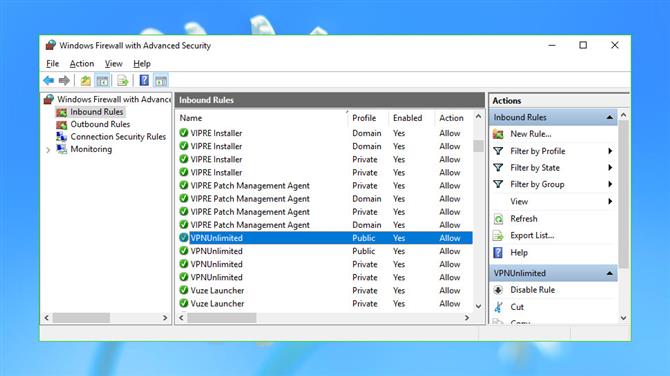
방화벽 규칙
일부 VPN은 Windows 방화벽에 사용자 지정 규칙을 추가합니다. 일반적으로 이것은 항상 외부 세계에 액세스 할 수 있도록하기위한 것이지만 방화벽을 사용하여 특정 유형의 트래픽을 제어하기도합니다..
일반적으로이 체계는 잘 작동하지만 문제는 이러한 규칙이 항상 제거되지 않아 목록이 어수선 해지고 나중에 예기치 않은 네트워크 문제가 발생할 수 있다는 것입니다.
‘고급 보안 기능이있는 Windows 방화벽’애플릿을 실행하여 자세한 내용을 확인하십시오 (Win + R을 누르고 다음을 입력하십시오). wf.msc Enter 키를 누릅니다.)
왼쪽 사이드 바에서 ‘인바운드 규칙’을 클릭하고 목록을 찾아보십시오. 제거한 VPN (또는 다른 응용 프로그램)과 관련된 규칙을 발견하고 해당 프로그램 파일이 더 이상 존재하지 않으면 마우스 오른쪽 단추를 클릭하고 삭제를 선택하여 안전하게 제거 할 수 있습니다..
‘아웃 바운드 규칙’을 클릭하고 프로세스를 반복하십시오..
PureVPN, PureStealth 및 VPN Unlimited에 대한 남은 규칙을 찾았습니다. 클라이언트 실행 파일이 방화벽을 통과 할 수 있도록 설정 되었기 때문에 매우 간단했으며 아무런 문제도 발생하지 않았습니다. 하지만 고객이 삭제되면서 더 이상 필요하지 않았으므로 몇 번의 클릭만으로 고객을 삭제했습니다..
조심해. 여기서 실수하면 보안이 약화되거나 모든 종류의 이상한 문제가 발생할 수 있습니다. 프로그램 열에서 ‘System’또는 ‘SystemRoot’를 참조하는 항목을 삭제하지 말고 안전하다고 확신하지 않는 한 다른 항목을 만지지 마십시오..
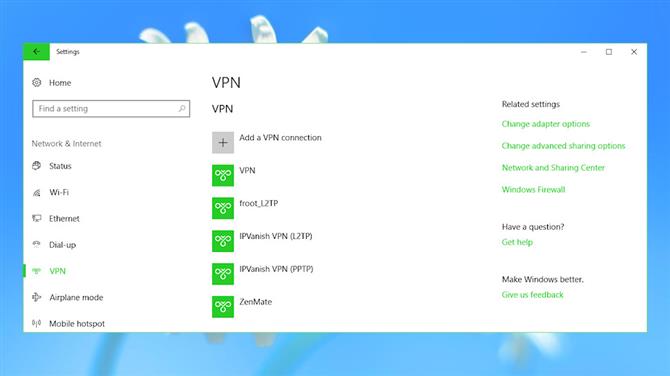
Windows 네트워크 프로파일
Windows는 선택적으로 로그온 세부 정보를 포함하여 액세스 한 일부 네트워크의 프로필을 유지하므로 나중에 다시 쉽게 연결할 수 있습니다..
이로 인한 개인 정보 영향은 작지만 스 누퍼는 사용중인 VPN과 클라이언트를 제거한 후, 몇 달 또는 몇 년 후에 볼 수 있습니다..
Windows 10의 경우 Win + I를 눌러 설정 대화 상자를 열고 ‘네트워크 및 인터넷’을 클릭하십시오. (이전 버전의 Windows를 사용하는 경우 제어판 ‘인터넷 옵션’애플릿에서 네트워크 프로파일을 볼 수도 있습니다.)
왼쪽 창에서 VPN을 클릭하여 VPN 프로필을 봅니다. 여기에는 기본 L2TP 및 PPTP 연결 만 나열되며 대부분의 VPN은 OpenVPN을 사용하므로 전혀 아무것도 볼 가능성이 없습니다.
대부분의 프로필은 쉽게 알아볼 수 있습니다. 예를 들어, 우리의 테스트 시스템은 ‘IPVanish VPN (L2TP)’및 ‘IPVanish VPN (PPTP)’을 나열했습니다..
프로파일이 어떻게 사용되는지 잘 모르는 경우 프로파일을 선택하고 고급 옵션을 클릭하십시오. 여기에는 서버 이름 및 선택적으로 사용자 이름과 비밀번호를 포함한 속성이 표시되어 단서가 생길 수 있습니다.
삭제하려는 프로필을 찾은 경우 해당 프로필을 클릭하고 제거를 선택하십시오..
이 문서는 VPN 레코드 정리에 관한 것이지만, 저장된 무선 네트워크 프로파일을 제거하는 동일한 원칙을 적용 할 수 있습니다. 관심이 있으시면 왼쪽 창 (Windows 10의 경우)에서 Wi-Fi를 클릭하고 알려진 네트워크 관리를 클릭하여 저장된 프로파일을보고 삭제하십시오..
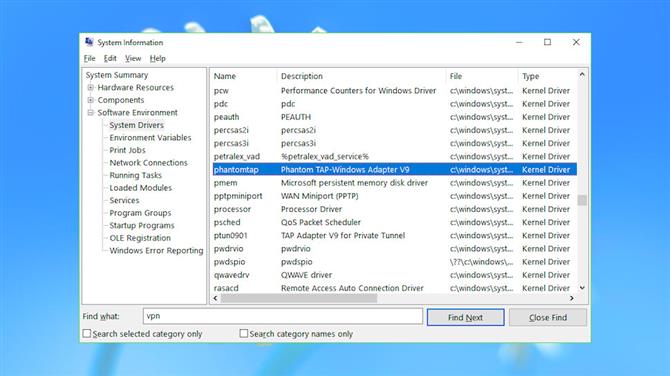
시스템 드라이버
PC에서 VPN을 설정하면 종종 하나 이상의 시스템 드라이버를 설치합니다. VPN을 제거한다고해서 반드시 드라이버를 제거 할 필요는 없으므로 컴퓨터에서 남은 부분을 확인해야합니다..
시스템 정보 애플릿을 시작하십시오 (Win + R을 누르고 다음을 입력하십시오). msinfo32.exe, Enter)를 누르고 소프트웨어 환경을 펼친 후 시스템 드라이버를 클릭하여 시스템에 설치된 드라이버를 확인하십시오. 드라이버 설명을 아래로 스크롤하여 이전에 시도했지만 나중에 제거 된 VPN과 관련된 항목을 찾습니다..
테스트 시스템에서 남은 예로는 ‘Astrill SSL VPN Adapter’및 ‘Phantom TAP-Windows Adapter V9’가 있습니다..
무언가를 찾으면 시작 및 상태 열에서 해당 값을 확인하십시오. 이러한 메시지가 드라이버가 시작되었고 실행 중 상태 인 경우 VPN에 장치와 다른 소프트웨어가 설치되어 있음을 나타냅니다. 이전 지침을 확인하여 클라이언트와 가상 네트워크 어댑터를 모두 제거했는지 확인하십시오..
표에서 드라이버가 ‘중지됨’상태이고 시작되지 않았 음을 나타내는 경우 현재 사용 중이 아님을 나타냅니다. 가장 안전한 옵션은 여전히 그대로 두는 것이지만 다시 필요하지 않을 경우 드라이버를 제거 할 수 있습니다..
먼저 관리자 권한 명령 줄을 엽니 다 (명령을 검색하고 명령 프롬프트를 마우스 오른쪽 단추로 클릭 한 후 관리자 권한으로 실행을 선택)..
유형 PNPUTIL -e Enter 키를 누르면 시스템에 설치된 모든 타사 드라이버가 표시됩니다.
이전에 발견 한 드라이버와 일치하는 패키지 공급자를 찾은 다음 ‘게시 된 이름’을 찾으십시오. 테스트 시스템에서 패키지 공급자 ‘Phanton TAP-Windows Provider V9’의 게시 이름은 oem103.inf입니다..
드라이버를 제거하려면 pnputil 명령과 delete-driver 옵션 및 게시 된 이름을 사용하십시오. 이 예에서는 다음과 같이 입력했습니다.
pnputil / delete-driver oem103.inf / uninstall
oem103.inf를 게시 된 드라이버 이름으로 바꾼 다음 재부팅하고 결과를 확인하십시오..
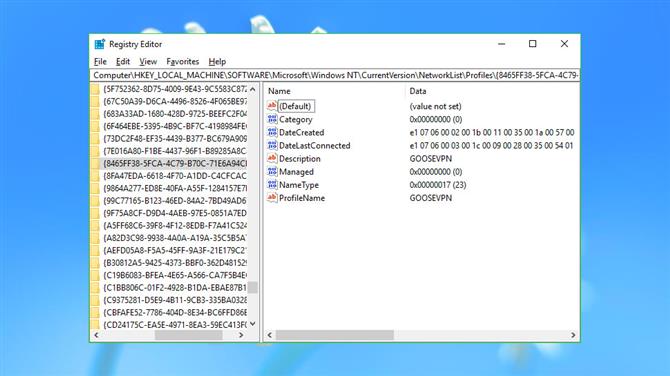
네트워크 히스토리
Windows는 VPN을 통하는 경우에도 액세스하는 모든 네트워크에 대한 몇 가지 기본 정보를 기록합니다. 이름, 첫 번째 및 가장 최근의 연결 날짜와 같은 기록은 많지 않으며이 정보를 가지고 있다고해서 기술적 문제가 발생하지는 않습니다. 그래도 시스템 사용 방식에 대해 다른 사람들에게 많은 정보를 제공 할 수 있으며, 개인 정보 보호에 정말로 관심이 있다면 시스템을 지우고 싶을 수도 있습니다..
REGEDIT를 시작하고 Computer \ HKEY_LOCAL_MACHINE \ SOFTWARE \ Microsoft \ Windows NT \ CurrentVersion \ NetworkList \ Profiles로 이동 한 다음 왼쪽 창의 하위 키를 스크롤하십시오..
설명 값을보고 각 항목을 식별하십시오. 테스트 시스템에서 이러한 대표 시스템 네트워크 어댑터 ( ‘로컬 영역 연결’) 중 일부는 액세스 한 핫스팟 ( ‘Premier Inn Ultimate Wi-Fi’)이지만 다른 것들은 VPN ( ‘GooseVPN’, ‘ PureVPN ‘,’IPVanish VPN ‘).
VPN 또는 네트워크를 나타내는 프로필이 다시는 사용되지 않을 것이라고 확신하는 경우 왼쪽 창에서 프로필을 마우스 오른쪽 버튼으로 클릭하고 삭제를 선택하여 제거 할 수 있습니다.
HKEY_LOCAL_MACHINE \ SOFTWARE \ Microsoft \ Windows NT \ CurrentVersion \ NetworkList \ Signatures \ Unmanaged의 관련 목록은 동일한 네트워크에 대한 자세한 정보를 제공합니다. 스크롤하여 액세스 한 모든 내용을 확인하고 설명을 확인한 후 더 이상 필요없는 키를 삭제하십시오..
HKEY_CURRENT_USER \ Software \ Microsoft \ Windows \ CurrentVersion \ Internet Settings \ Connections의 마지막 연결 키는 일반 네트워크 어댑터 및 설치 한 가상 어댑터 (VPN)의 기본 연결 설정을 기록합니다..
더 이상 사용하지 않는 VPN의 키를 삭제하는 것이 안전하지만 시스템 연결은 그대로 두십시오. 테스트 시스템에는 DefaultConnectionSettings, LAN Connection 및 SavedLegacySettings가 포함되어 있지만 다른 것들이있을 수 있으며 변경하지 않는 것이 매우 중요합니다..
- 최고의 VPN 서비스를 확인하십시오
